Как да конфигурирате родителски контрол в ЗИ - iphone

Строго погледнато, няма такова нещо като "родителски контрол" на IOS не е там. Въпреки това, устройството може да бъде конфигуриран така, че детето просто не са имали възможността да се извършват определени действия, като например инсталиране на нов софтуер или да посетите всички сайтове.
Ограничения в IOS
За да се ограничат действията всяко дете (или друг възрастен), вие трябва да отидете на "Настройки" - "Общи" - "ограничения". Ако отидете там за първи път, се прилагат ограниченията за пръв път, ще трябва да я активирате. Вие ще трябва да зададете парола, която трябва да се въвежда всеки път, след това при влизане в секцията за настройки.
Първата секция в настройките на ограниченията е "Allow". В него можете дори да се забрани за извършване на определени действия. Такива като стартирането на Safari, инсталацията или премахване на програми, с помощта на фотоапарат или Ibook Store. В този случай, след като изключите някои от иконите са скрити най-малко. Например, Safari или FaceTime. Имайте предвид, че ако преди това са били в папката, след което се появи отново след завръщането си в точно на вашия работен плот.
Там също се очаква и възможността сами да инсталирате или деинсталирате приложението, извършване на вътрешни покупки. Изключването на тези елементи, можете да бъдете сигурни, че детето ви не е за сваляне на всякакви скъпи приложения или изтриете нещо важно.
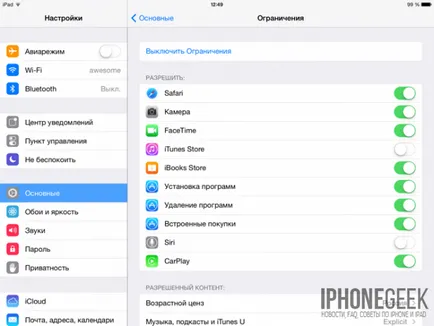
В следващия раздел отива "упълномощеният Съдържание". Тя може, например, да забрани на приложения, които имат определена възрастова граница. Например, ако изберете програма с рейтинг от 9+, всички останали по-високо класиран просто да изчезне от екрана (но ще остане в паметта няма да бъдат изтрити). Там можете да се уверите, че са били скрити в приложения, като цяло всички трети страни, а след това на екрана ще има само стандартен набор.
Друг важен момент от този раздел, "за допустимо съдържание" е "уеб сайтове." В това е възможно да се ограничи пътуването на детето в интернет няколко определен сайт, за да се изключи възможността за започване на всеки друг. Също така има определени лимити за книги, филми, музика, и така нататък. Н.
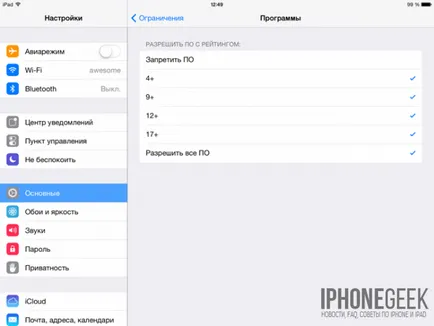
Но секцията "Поверителност" не се отнася за деца, както и за приложения на трети страни, които поставят ограничения върху използването на каквито и да било настройки за поверителност. Например, в "Контакти", можете да предотвратите достъпа до контактите ви от приложения като Skype или ICQ.
В "Да се разреши промяна" може да бъде деактивирана за ограничаване на други сметки. Можете също така да сложи забрана на приложенията за обновяване и дори на контрол на силата на звука. И накрая, ограничения «Game Center» означава възможност за игри с други потребители и да добавят приятели.
Builder Access
За да разрешите достъп, използване ръководство "Настройки" - "General" - "Универсален достъп" - "Ръководство за достъп". Включват използването на функции, както и задаване на парола.
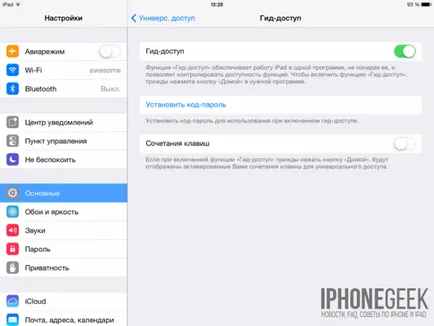
Tepet можете да стартирате достъпа Builder за всяко приложение, три пъти като натиснете "Home". След това ще бъдете помолени да кръг на екрана затворен за зоната на пресата, се настройват параметрите на действието на хардуерни бутони, както и да посочи дали устройството да отговори на предложението. След стартиране на функционален бутон "дом" не работи, не е нужно да има възможността да започне друго приложение. Рестартирайте устройството не помага, Ръководство за достъп не е забранен.
За да забраните за употреба на достъпа отново три пъти, натиснете "Home" и въведете паролата.
Подгответе устройство за дете
В допълнение към техниките, описани по-горе, преди да вземат системата за детски ръце, че има смисъл да се направи още няколко стъпки. Така че, ако искате устройството не се използва във ваше отсъствие, задаване на парола за вас. Това може да стане чрез "Настройки" - "Парола". По този начин е възможно да се използва прост парола, състояща се от 4-цифрена парола или съдържащи също букви. Във втория случай, нивото на защита е по-висока, но лекотата на използване на устройството е намалена.

Абсолютно нищо лошо ще купи капака на устройството, а след това пада и да го удари, за да бъде по-малко смущаваща. Въпреки че, за съжаление, това не гарантира пълна защита срещу механични повреди.
Но най-важното - да намери и инсталира на различни интересни приложения за деца, игри и всички видове "уроци". За щастие, че е пълен с такова съдържание в App Store.